来源:www.xinmaotao.net 时间:2017-11-27 08:15
雷神st-plus笔记本是一款性能强大的家用型笔记电脑,这款电脑搭配了intel酷睿第七代四核处理器以及性能级独立显卡,能够满足用户们日常娱乐使用需求,那么这款雷神st-plus笔记本怎么设置u盘启动呢?今天为用户们分享雷神st-plus笔记本使用bios设置u盘启动教程。
bios设置u盘启动的方法:
1、首先将u盘制作成新毛桃u盘启动盘,然后连接到雷神电脑重启等待出现开机画面按下启动快捷键f12,如图所示:

2、在启动项选择窗口中,选择usb驱动所在的位置,按回车键进入,如图所示:
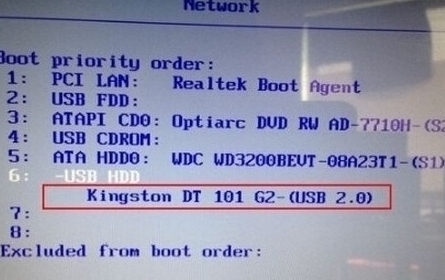
3、进入新毛桃主菜单,此时便成功u盘启动了,如图所示:
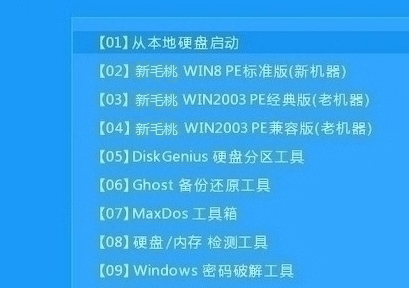
雷神st-plus笔记本设置u盘启动的操作步骤就为用户们详细分享到这边了,如果用户们想要为自己的电脑设置u盘启动可以参考上述方法步骤进行操作哦,希望本篇教程对大家有所帮助,更多bios设置u盘启动教程请关注新毛桃官方网站。
责任编辑:新毛桃:http://www.xinmaotao.net